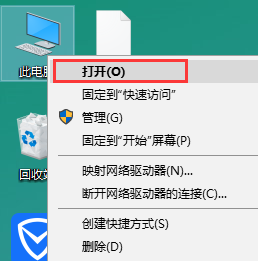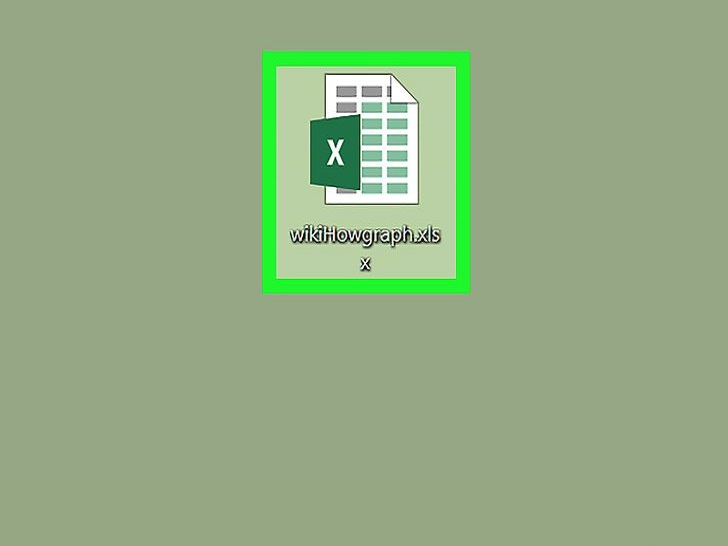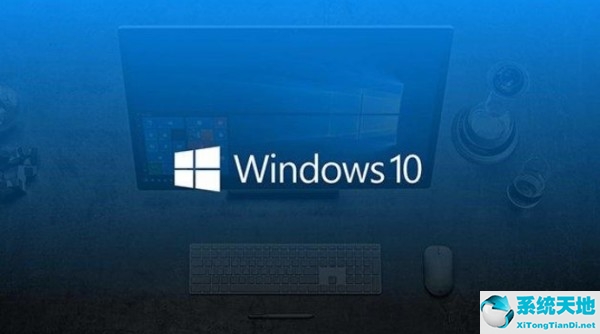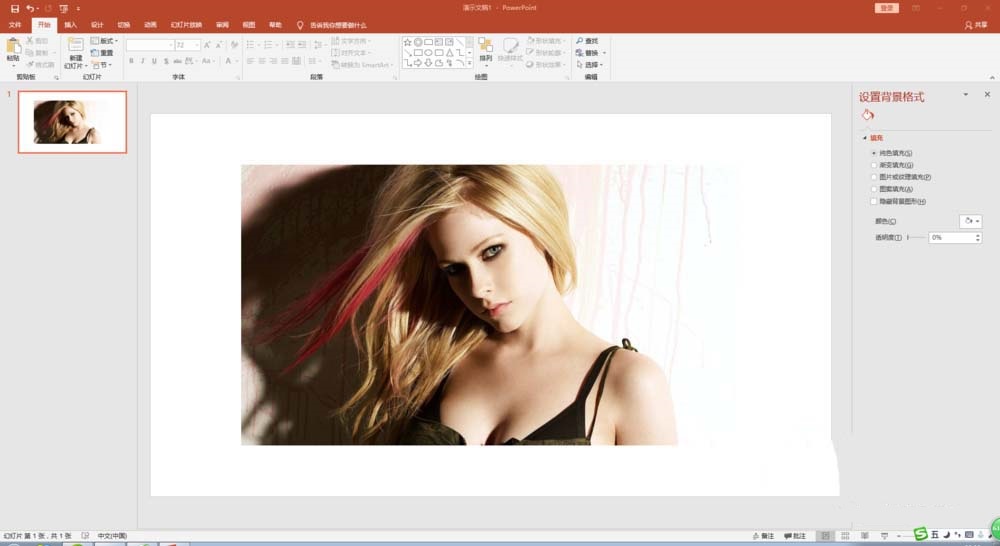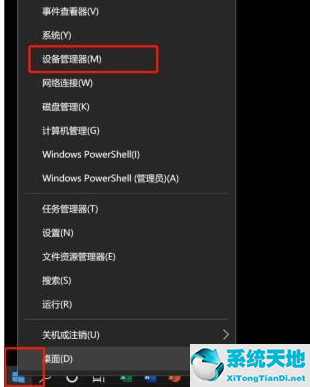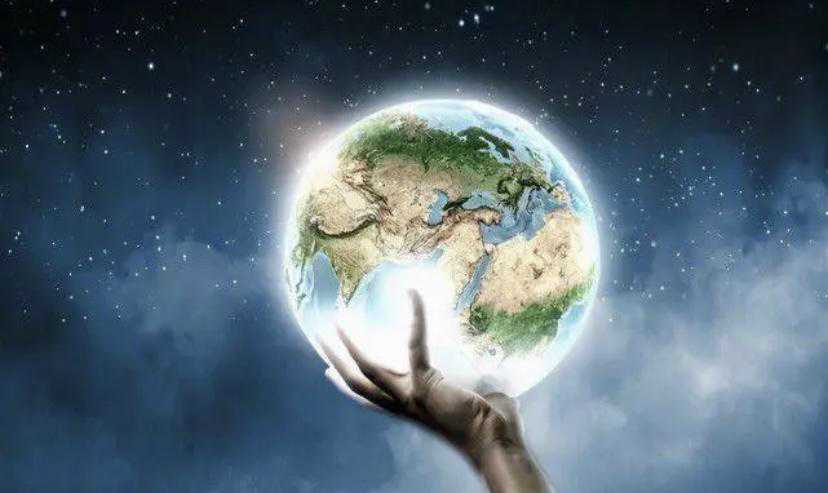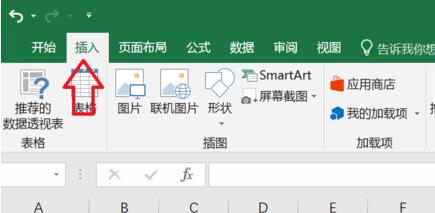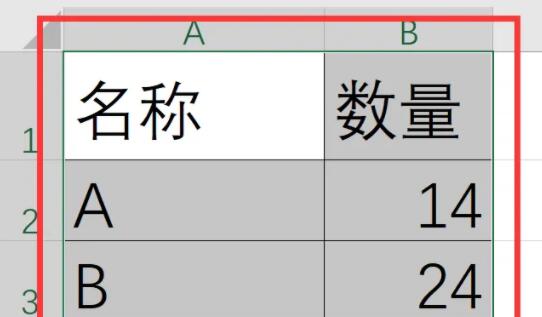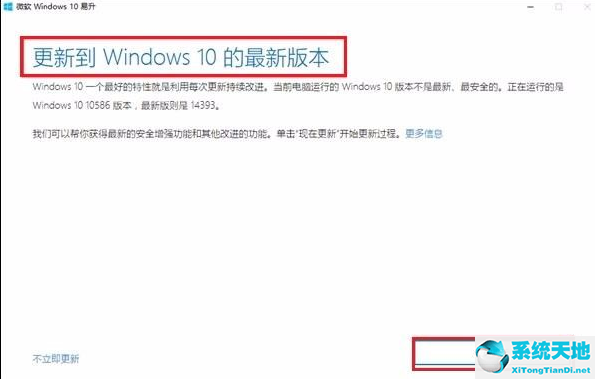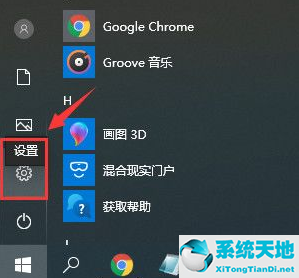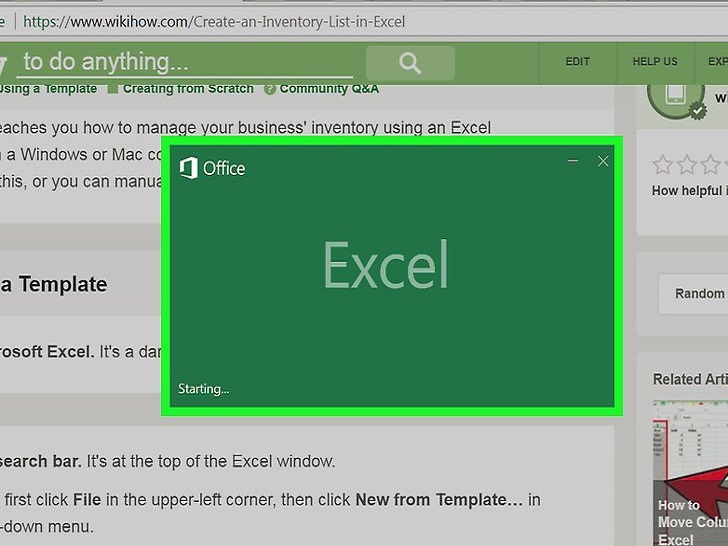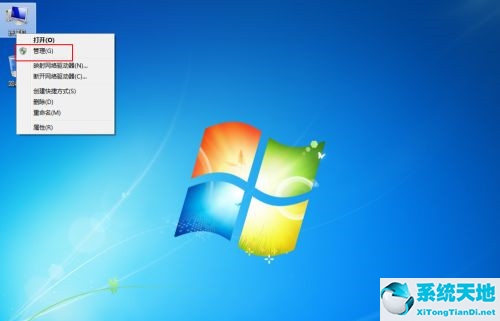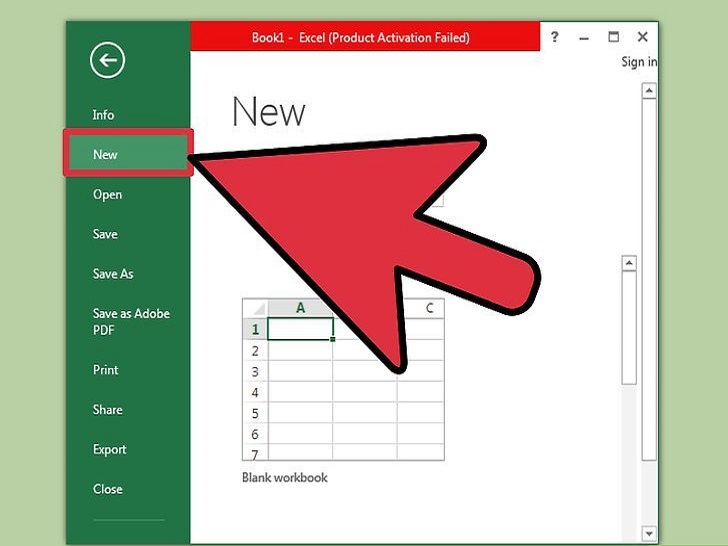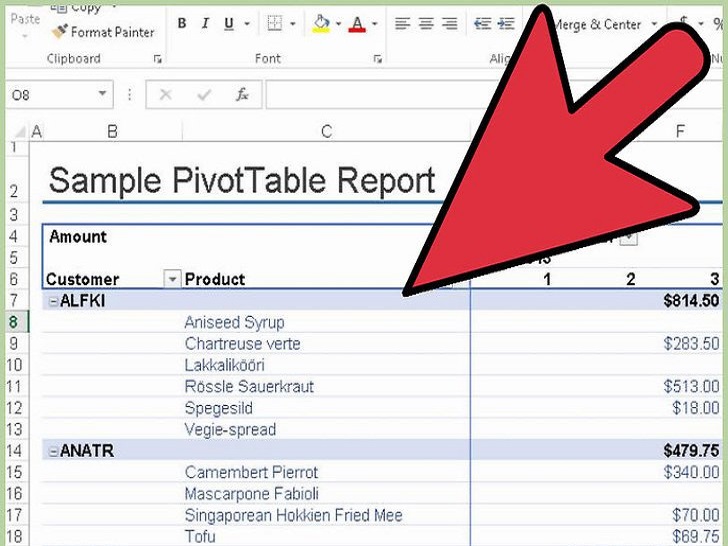Excel中如何链接工作表, Excel如何链接工作表?日常工作中经常用到Excel。有时一个excel文件中有许多工作表。您需要在主表中创建一个目录。单击不同的表格标题跳转到相应的工作表。
这篇文章将教你如何在一个Excel工作簿中链接多个工作表的数据。当我们在办公室的时候,为了Excel数据的效率,当我们把数据发给别人的时候,可以转换成链接来发送。链接可以动态地将数据从一个表拖到另一个表。
当源工作表中的单元格内容发生变化时,目标工作表中的数据也会随之更新。
在Excel中链接工作表的方法:
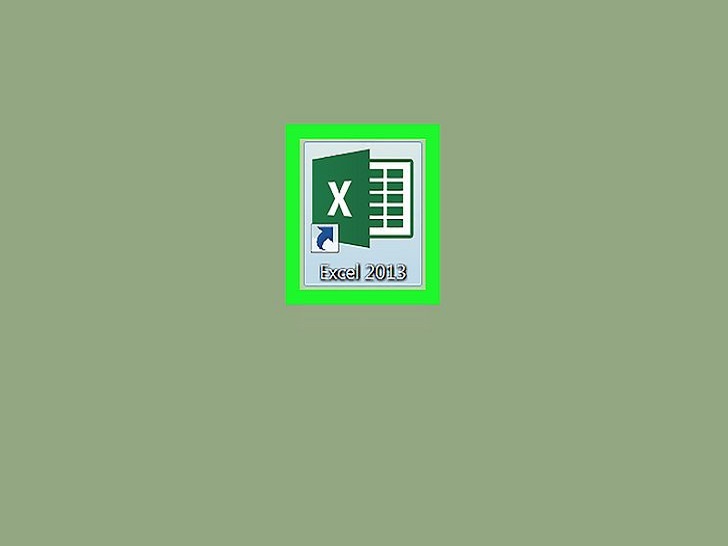
1.打开Excel工作簿。Excel的图标看起来像一个绿色背景上带有白色字符的X。
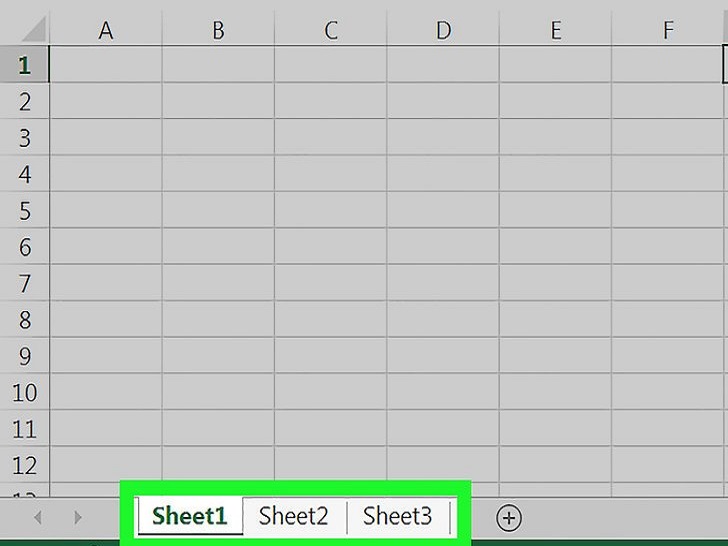
2.在工作表标签中单击目标工作表。您可以在Excel的底部看到工作表列表。单击要链接到另一个工作表的表。
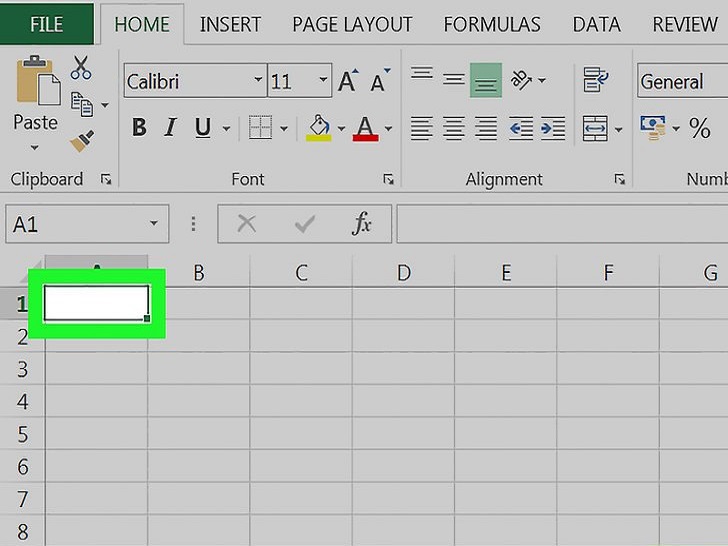
3.单击目标工作表中的空白单元格作为目标单元格。链接到另一个工作表后,该单元格中的数据将自动与源单元格同步更新。
4.在单元格中输入=,然后就可以开始在目标单元格中输入公式了。
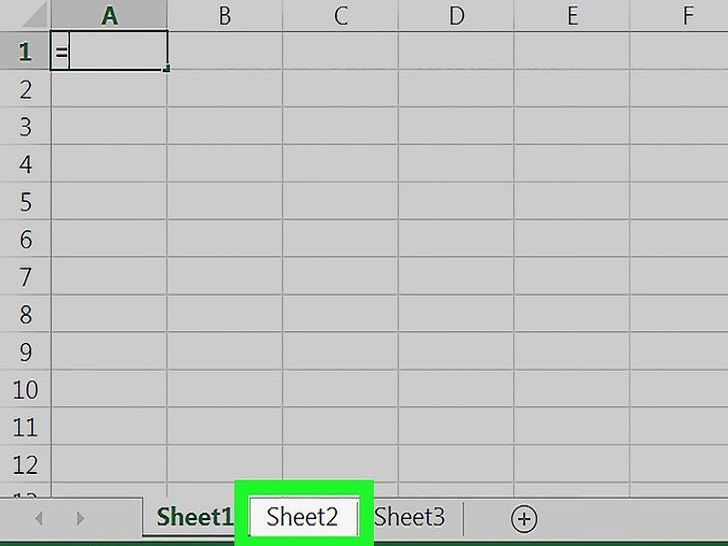
5.单击工作表标签中的源表。找到要从中提取数据的表,然后单击选项卡将其打开。
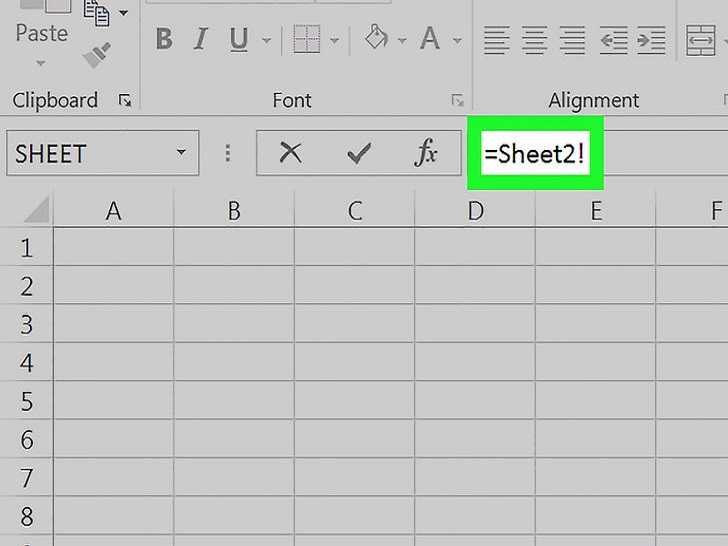
6.检查工具栏。工作簿顶部的工具栏显示目标单元格的值。切换到源表后,单元格将显示当前工作表的名称,名称前有一个等号,名称后有一个感叹号。或者,您可以在工具栏中手动输入此公式。
公式应该是=《SheetName》!其中《SheetName》应替换为源表的名称。
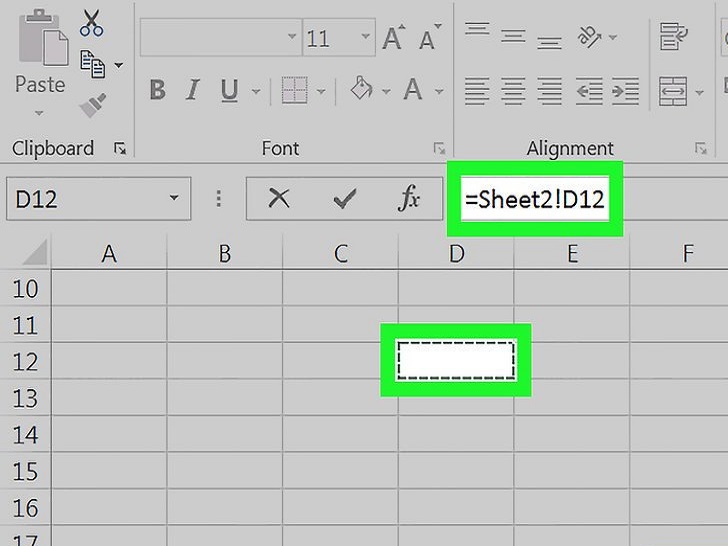
7.单击源表格中的一个单元格作为源单元格。单元格可以是空的,也可以有数据。链接工作表后,目标单元格中的数据将自动用源单元格更新。
例如,如果您从表1的单元格D12中提取数据,则公式应为=Sheet1!D12 .
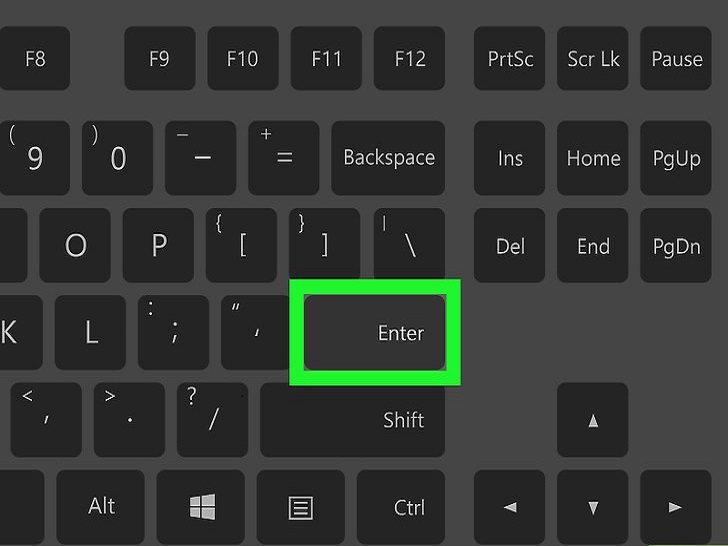
8.单击确定。这就完成了公式输入,并切换回目标工作表。现在目标单元格已经与源单元格链接,源单元格中的数据将被自动读取。每次编辑源单元格中的数据时,目标单元格也会更新。
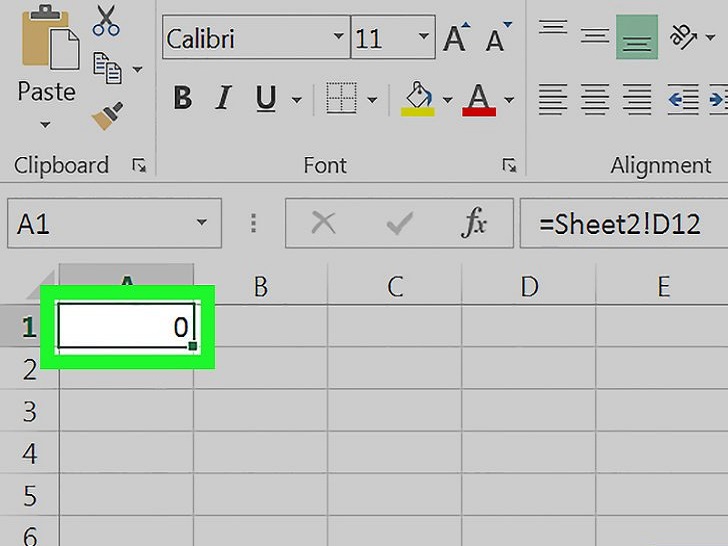
9.单击目标单元格。单击以高亮显示该单元格。
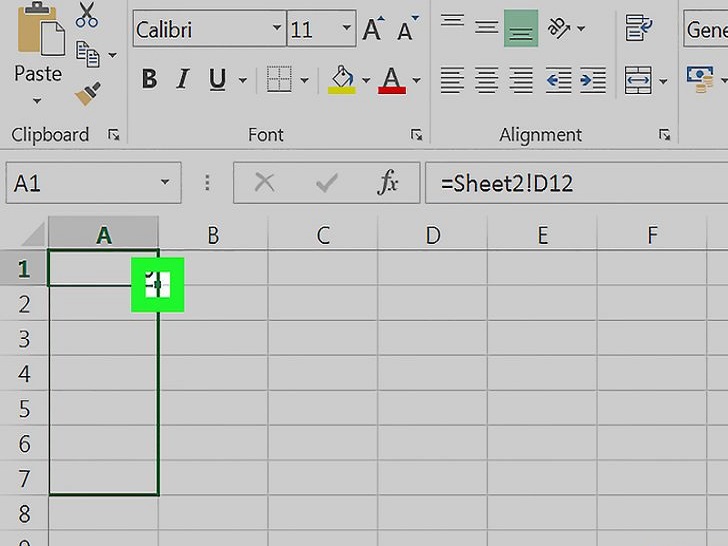
10.单击并拖动目标单元格右下角的方形图标。这将扩大源工作表和目标工作表之间链接的单元格范围。扩展初始目标单元格以链接源单元格中的相邻单元格。
您可以向任何方向拖动和扩展链接单元格的范围,它可以是整个工作表或它的一部分。
Excel中如何链接工作表,以上就是本文为您收集整理的Excel中如何链接工作表最新内容,希望能帮到您!更多相关内容欢迎关注。
未经允许不得转载:探秘猎奇网 » Excel中如何链接工作表(excel 链接表格)

 探秘猎奇网
探秘猎奇网 史上最危险的三种颜色,什么颜色的车最安全?答案可能出乎你意料!
史上最危险的三种颜色,什么颜色的车最安全?答案可能出乎你意料! wps如何编辑制作文档(wps中怎样编辑文档)
wps如何编辑制作文档(wps中怎样编辑文档) Word中身份证号小格子怎么制作(如何在Word中创建身份证号码小网格)
Word中身份证号小格子怎么制作(如何在Word中创建身份证号码小网格)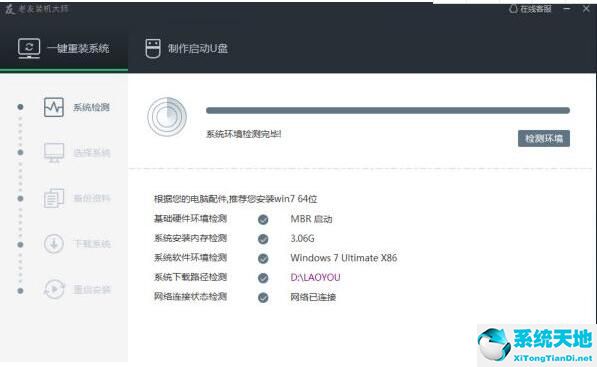 老友装机大师好用吗(老友装机大师启动u盘怎么用)
老友装机大师好用吗(老友装机大师启动u盘怎么用) Word怎么制作侧面标签(如何在Word中创建侧标签)
Word怎么制作侧面标签(如何在Word中创建侧标签) 加盟旅行社挣钱吗?加盟旅行社一年有多少利润?
加盟旅行社挣钱吗?加盟旅行社一年有多少利润? PPT制作画轴展开的动画的详细步骤(制作滚动展开PPT动画详细步骤)
PPT制作画轴展开的动画的详细步骤(制作滚动展开PPT动画详细步骤) iphone15什么时候发布?iPhone15发布日期确定!
iphone15什么时候发布?iPhone15发布日期确定!